Wie kann ich Flurstücke im Saarland finden? Wo liegt mein Grundstück? Eigene Google Maps Karte erstellen, Größe bestimmen und ausmessen, Grenzen Live per App abgehen.
Katasterkartenauszug
Geht auf folgende Webseite und klickt auf den „zur Bestellung“ Button.
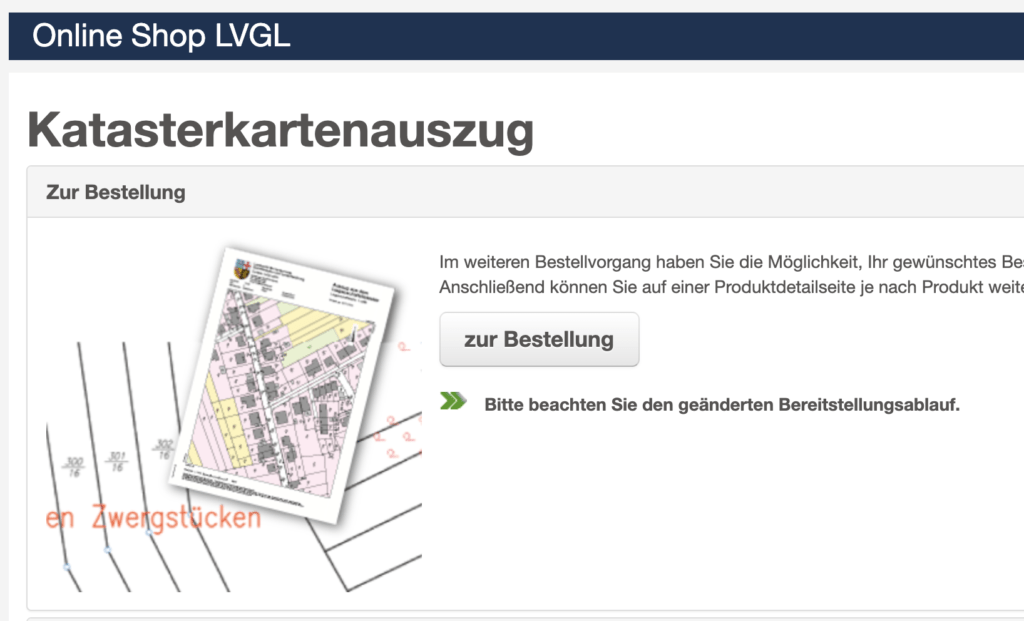
Leider darf ich hier keine Fotos einblenden, da das Erstellen von Bildschirmkopien untersagt ist.
Auf der linken Seite seht ihr die Karte des Saarlandes und auf der rechten Seite verschiedene Einstellungsmöglichkeiten. Ganz oben rechts im blau hinterlegten Bereich „Suche“ ist ein Lupensymbol vorausgewählt. Klickt eins rechts daneben auf die Lupe mit dem Quadrat.
Hier könnt ihr die Gemarkung einstellen (beispielsweise „Mettnich“). Den Flur entnehmt ihr euren Unterlagen. Die Flurnummer ebenso. Danach klickt ihr auf den „Gehe zu“ Knopf. Ihr landet nun unmittelbar auf eurem Grundstück, welches rot umrandet wurde. Durch die Plus und Minus Knöpfe oben links ist ein heraus- und hereinzoomen möglich.
Da dort auch die Bezeichnung der Lage genau so wie in den Unterlagen steht, könnt ihr euch auch sicher sein, dass es sich tatsächlich um das Grundstück handelt.
Optional: Überblick über die Flure
Wenn euch interessiert, wo die einzelnen Flure liegen, könnt ihr folgende Webseite nutzen:
https://geoportal.saarland.de/mapbender/frames/index.php?lang=de&gui_id=Geoportal-SL-2020&WMC=3019
Um diese Karte zu bekommen, müsst ihr folgende Einstellungen tätigen: Themen -> freie Liegenschaftskarte SL, Karte_SL und SL_RELIEF aktivieren, alles andere ausschalten.
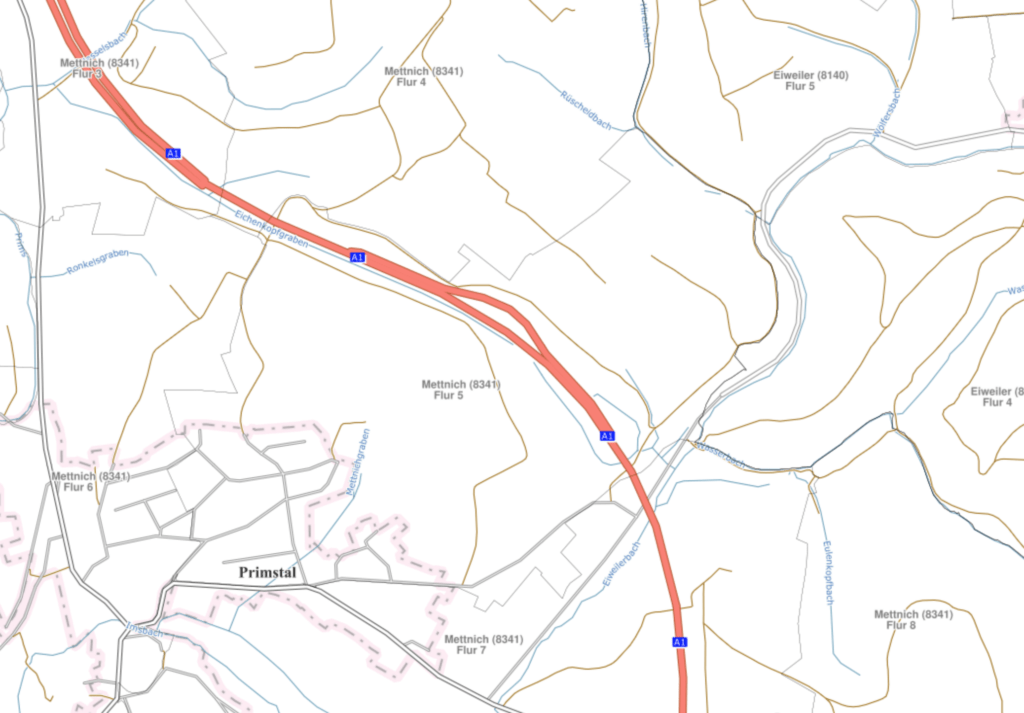
Optional: Eigene Karte mit Grundstücken erstellen
Koordinaten ermitteln
Zurück zu der ersten Webseite mit den Katasterkarten. Unten rechts ist die Anzeige der Koordinaten. Navigiert mit der Maus exakt auf die Eckpunkte des Grundstücks, bleibt darauf mit der Maus genau stehen und notiert euch die beiden Werte. Am besten ganz nah heranzoomen, sonst bringen euch die Werte nichts, da ihr ungenau messt.
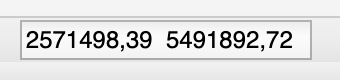
Etwas links daneben steht das Koordinatensystem. In meinem Fall „DHDN_3_Degree_Gauss_Zone_2“, sprich Gauß Krüger Koordinaten. Somit könnt ihr ziemlich genau die Eckpunkte des Grundstücks bestimmen.
Meridian ermitteln
Um sicherzustellen, dass es bei der Umrechnung der Koordinaten immer die selbe Meridian Zone ist, kann man sich folgende Karte anschauen:

Das Saarland befindet sich durchgängig in Meridian 2. Baden Württemberg besitzt nur einen Meridian (und zwar 3). Bayern besitzt Meridian 3, 4 und noch ein Zipfelchen aus 5.
Quelle Bild:
Koordinaten von Gauß Krüger zu Dezimalgrad umrechnen
Tipp: Am besten vorher in der Karte auf euren Ort navigieren, damit der Meridian eingestellt wird. Per Tastatureingabe geht es leider nicht.
Auf folgender Webseite könnt ihr auf der rechten Seite Gauß Krüger Koordinaten eintragen (unter Angabe der Zone 2 in meinem Fall) und mit einem Klick auf das Rechnersymbol in den Dezimalgrad konvertieren. Bitte darauf achten, dass ihr statt dem Komma nur Punkte verwendet.
https://www.koordinaten-umrechner.de/
Über diese Weise habe ich bei jedem Grundstück die vier Eckdaten ermittelt und konvertiert.
Eigene Google Maps Karte erstellen
Warum habe ich die X / Y Koordinaten überhaupt konvertiert? Ganz einfach, wenn man bei Google die Dezimalgrad Koordinaten angibt, landet man automatisch auf dem Punkt auf der Landkarte. Mit Gauß Krüger kommt man bei Google nicht weit.
Anleitung zur Erstellung einer eigenen Karte:
https://support.google.com/mymaps/answer/3024454?co=GENIE.Platform%3DDesktop&hl=de
Auf Google Maps könnt ihr eine eigene Karte erstellen.
Hier eigene Karte erstellen: https://www.google.com/maps/d/u/0/
Flurstücke eintragen

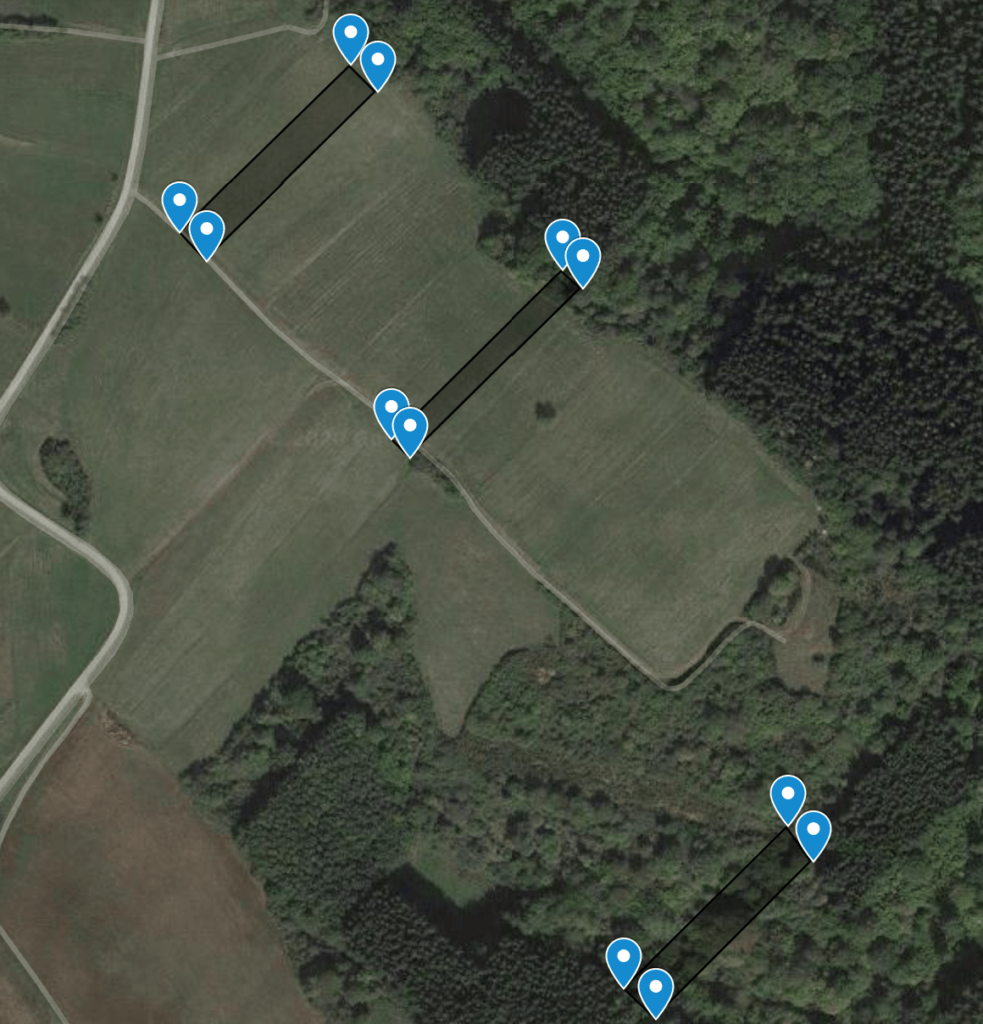
Das tolle ist, dass ihr alle eure Grundstücke mit Koordinaten angeben könnt und dann eine Übersichtskarte habt. Alle Flurstücke übersichtlich aufgelistet und eingezeichnet.
Per „Ebene hinzufügen“ könnt ihr ein neues Grundstück anlegen. Per Eingabe der Koordinaten (Dezimal) in das Suchfeld wird direkt auf der Landkarte der Punkt angelegt. Mit einem Klick auf das Plus Zeichen auch permanent abgespeichert. Nach der Eingabe der vier Eckpunkte (und dem hinzufügen) habt ihr die vier blauen Pfeile. Über „Linie zeichnen“ -> Linie oder Form hinzufügen kann dann auch manuell der Bereich (schwarz hinterlegt und umrandet) aufgezeichnet werden.
Die Karte bleibt außerdem permanent in Google gespeichert (sofern ihr diese nicht löscht) und auch mit Freunden oder der Familie könnt ihr die Karte teilen.
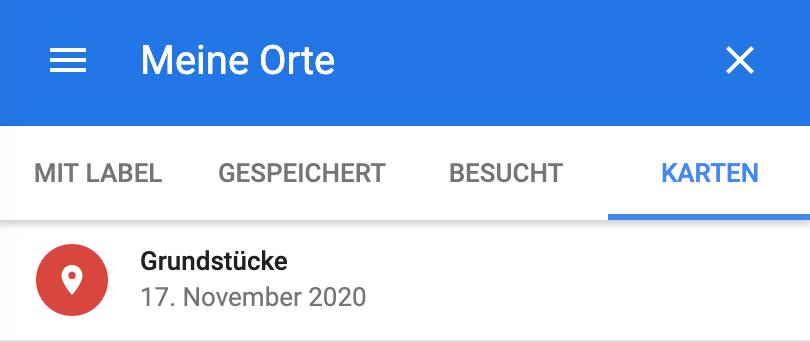
Größe bestimmen
Wenn ihr in das Grundstück hereinklickt erscheint die Größe in Hektar (0,3 ha sind 30 ar oder 3.000qm), sowie den Umfang in Metern (288m in meinem Fall bei einem Grundstück).
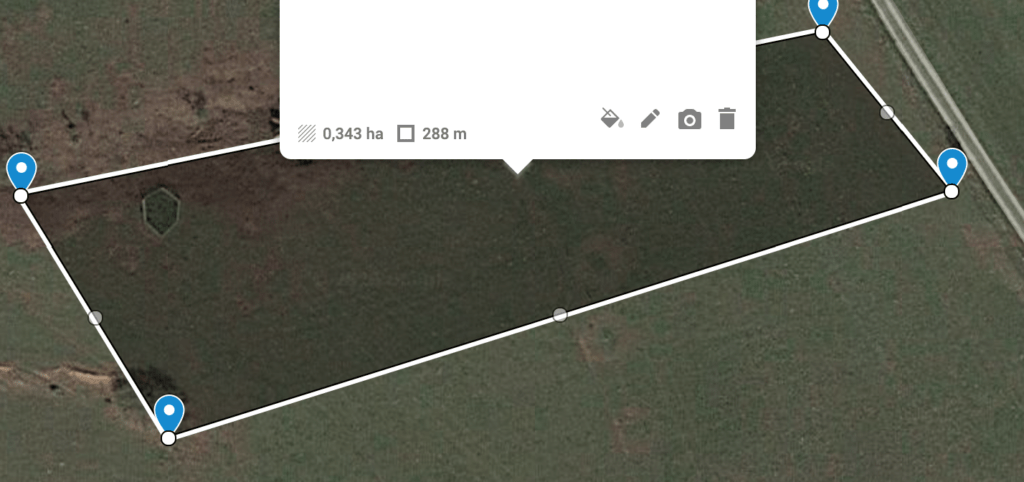
Entfernung messen
Ihr könnt per eigener Google Maps Karte nicht nur alle eure Flurstücke übersichtlich darstellen, sondern auch die Außengrenzen messen. Mit einem Klick auf das Lineal (Entfernungen und Flächen messen) erscheint eine blaue Linie mit der Angabe der Meter.
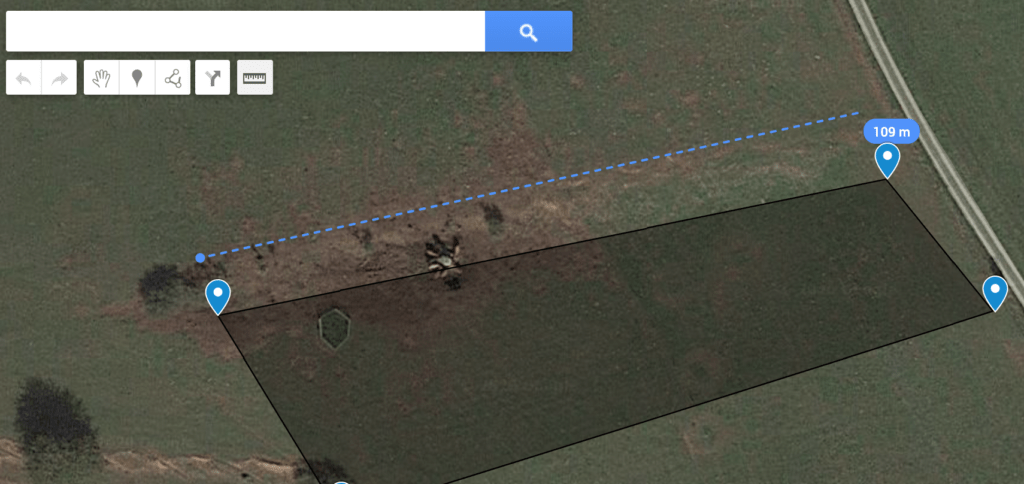
Live Verfolgung per App
Wenn ihr auf eurem Smartphone die Google Maps App installiert (mit Apple Maps geht es natürlich nicht), könnt ihr die Karte auch auswählen und anzeigen lassen. Dadurch könnt ihr vor Ort das Flurstück erkunden und auch die Außengrenzen abgehen. Durch das Live GPS sehr ihr immer, wo ihr euch gerade innerhalb des Stücks befindet.
Google Maps Übersicht
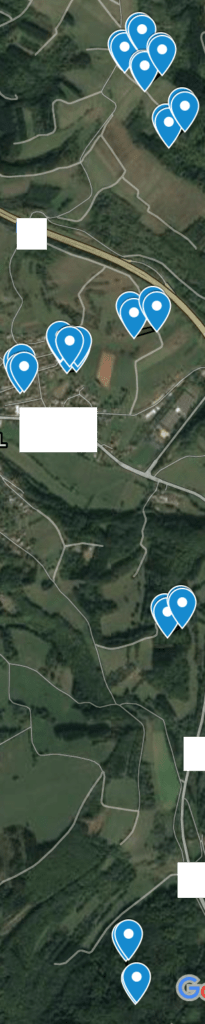

Just wanted to say I really appreciate your work in figuring this out! It saved me a few hundred euros which is what the officials are asking for a paper map, and your guide was very clear, even when translated into English. I used another website to convert, but other than that your guide was perfect! Thanks once again 😀